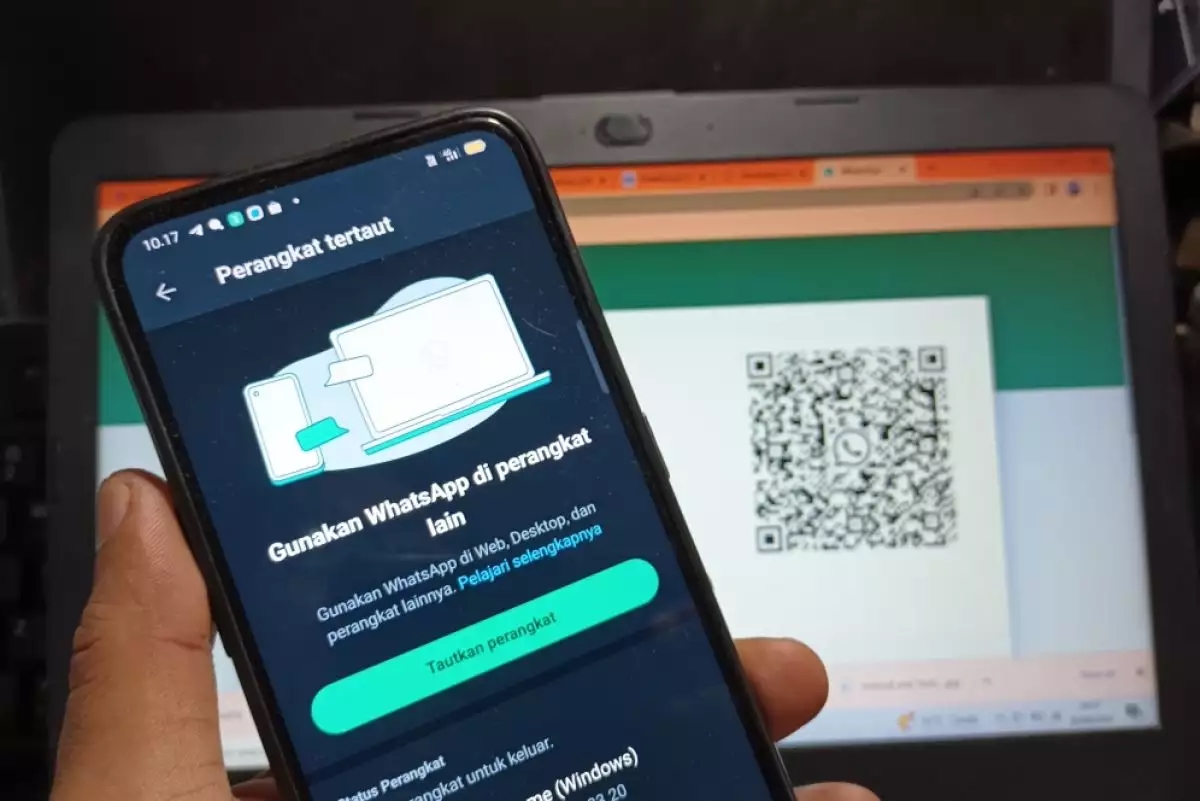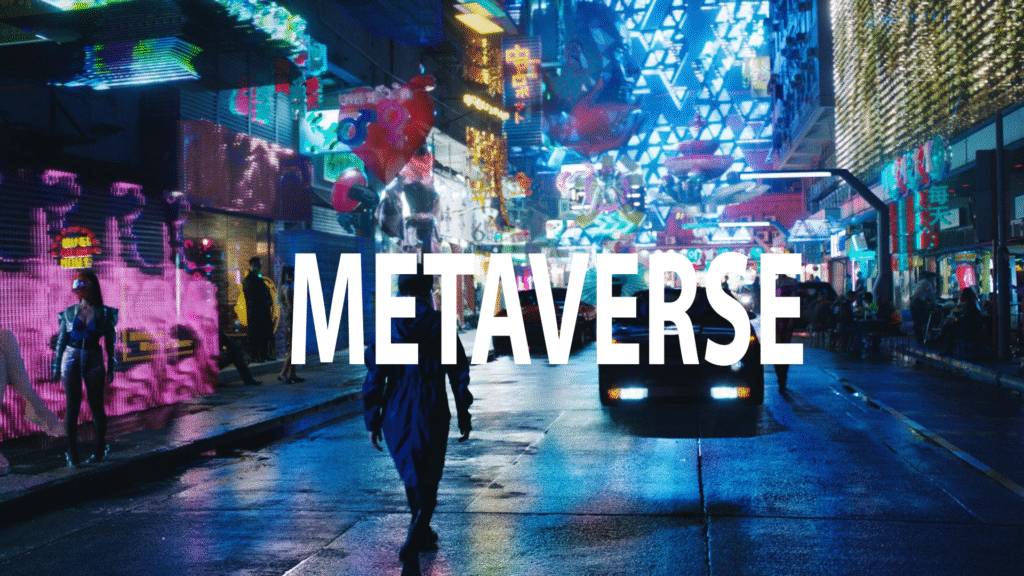Menggunakan WhatsApp Web adalah solusi praktis untuk mengakses pesan WhatsApp langsung dari komputer atau laptop. Namun, tidak jarang pengguna mengalami kendala saat melakukan scan kode QR yang muncul di layar, seperti kamera tidak bisa membaca kode atau koneksi yang tidak stabil. Permasalahan ini bisa disebabkan oleh berbagai faktor teknis, dan penting untuk mengetahui cara mengatasinya agar proses login berjalan lancar. Berikut adalah sepuluh cara efektif yang bisa kamu lakukan untuk mengatasi masalah gagal scan kode QR di WhatsApp Web.
1. Pastikan Kamera Ponsel Bersih dan Fokus
Masalah umum yang sering terjadi adalah kamera ponsel kotor atau tidak dapat fokus. Bersihkan lensa kamera dengan kain lembut dan pastikan pencahayaan cukup agar kode QR bisa terbaca dengan jelas.
2. Periksa Koneksi Internet di Kedua Perangkat
Baik ponsel maupun komputer harus terhubung ke internet yang stabil. Jika salah satu mengalami gangguan koneksi, proses pemindaian bisa gagal. Coba sambungkan ke jaringan Wi-Fi yang lebih baik atau gunakan data seluler sementara.
3. Update WhatsApp ke Versi Terbaru
Versi aplikasi WhatsApp yang usang bisa menyebabkan bug termasuk kegagalan scan kode QR. Pastikan kamu selalu menggunakan versi terbaru WhatsApp melalui Google Play Store atau App Store.
4. Gunakan Browser yang Kompatibel dan Diperbarui
WhatsApp Web bekerja optimal di browser seperti Google Chrome, Mozilla Firefox, dan Microsoft Edge. Periksa apakah browser kamu sudah diperbarui ke versi terbaru agar tidak mengalami masalah tampilan kode QR.
5. Muat Ulang Halaman WhatsApp Web
Terkadang kode QR yang ditampilkan tidak terbaca karena kesalahan tampilan. Tekan tombol refresh pada browser atau tekan Ctrl + R untuk memuat ulang halaman WhatsApp Web.
6. Pastikan Kode QR Terlihat Sepenuhnya
Jangan sampai kode QR di layar komputer tertutupi oleh notifikasi atau jendela lain. Pastikan layar dalam posisi penuh dan kode QR tampil utuh tanpa terpotong.
7. Restart Aplikasi WhatsApp dan Browser
Menutup dan membuka kembali aplikasi WhatsApp di ponsel serta browser di komputer bisa membantu mengatasi bug atau gangguan sementara. Ini juga menyegarkan memori dan proses kerja aplikasi.
8. Nonaktifkan Mode Hemat Daya atau Penghemat Data
Beberapa ponsel mengaktifkan mode hemat daya atau penghemat data yang dapat membatasi kinerja aplikasi dan kamera. Matikan fitur ini sementara waktu saat hendak melakukan scan.
9. Coba Gunakan Perangkat Lain
Jika masalah terus berlanjut, coba scan kode QR menggunakan perangkat lain untuk memastikan bahwa masalah bukan pada kamera atau sistem ponsel. Bisa juga coba buka WhatsApp Web dari komputer atau browser yang berbeda.
10. Hapus Cache dan Cookie Browser
Cache dan cookie yang menumpuk bisa mengganggu tampilan halaman WhatsApp Web. Masuk ke pengaturan browser dan bersihkan data cache serta cookie untuk memperbaiki masalah tersebut.
Kesimpulan
Mengatasi kegagalan scan kode QR WhatsApp Web bisa dilakukan dengan berbagai cara, tergantung sumber masalahnya. Pastikan perangkat kamu dalam kondisi prima, koneksi internet stabil, dan aplikasi serta browser selalu diperbarui. Dengan langkah-langkah sederhana ini, pengalaman menggunakan WhatsApp Web akan jadi lebih lancar dan tanpa hambatan.